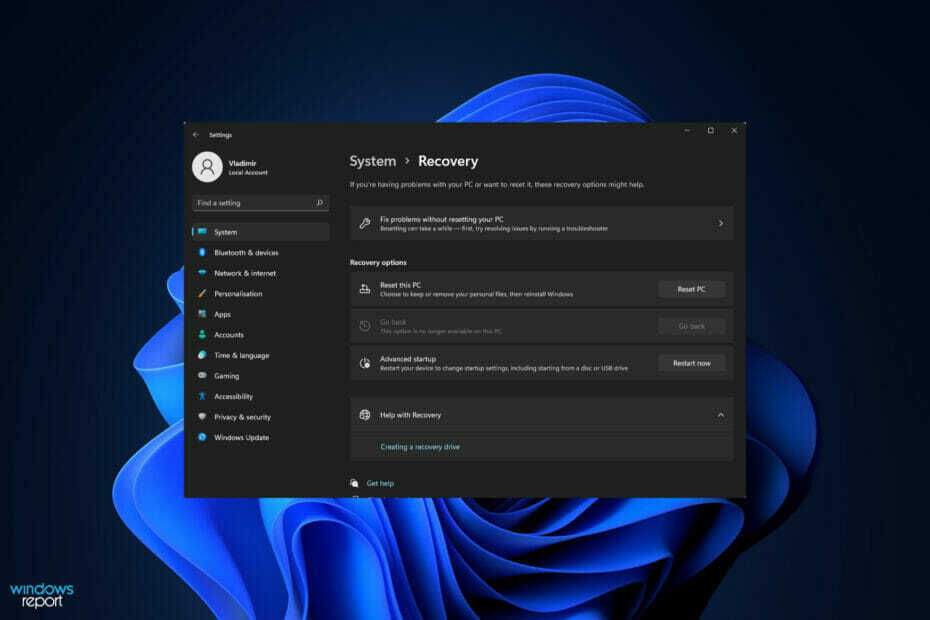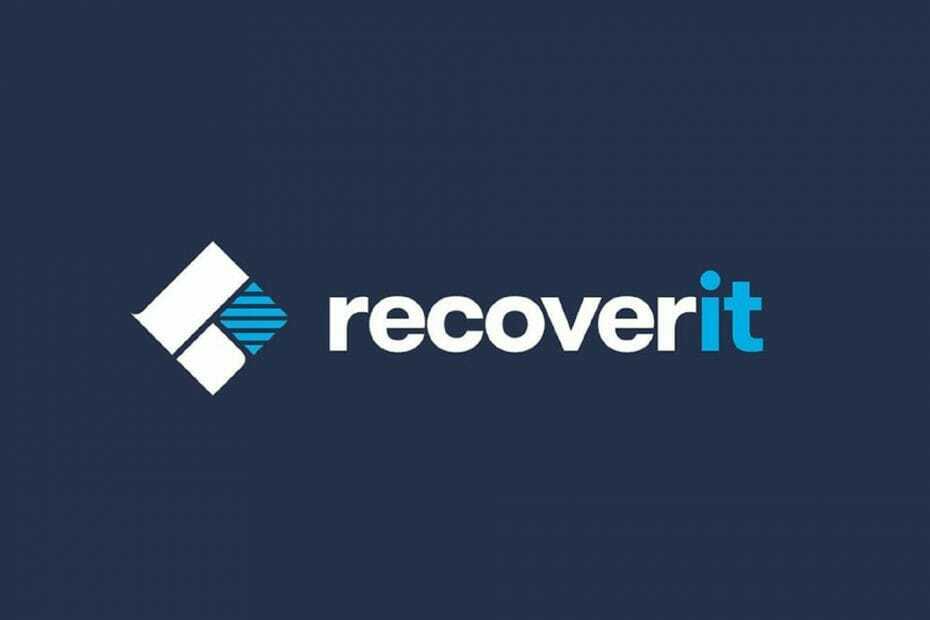
情報とデータは、何ができるかだけでなく、置き忘れや紛失が容易であるという理由からも重要です。これはデジタルデータにも当てはまります。
写真、ビデオ、ドキュメント、およびプログラムファイルは、偶発的な削除、システムクラッシュ、マルウェア、システム全体のリセットなど、さまざまな要因によって簡単に失われる可能性があります。
ただし、仕事に適したツールがあれば、失ったものは何でも見つけることができます。今日のレビューでは、そのようなツールの1つを検討します。これは、 Wondershare Recoverit.
その機能、何ができるか、どれだけうまく仕事ができるか、価格計画、そして長期的に投資する価値があるかどうかを全体的に見ていきますので、以下を読み続けてください。
Recoveritとは何ですか?

Wondershare Recoveritは、サポートされているさまざまなメディアから失われたデータを回復し、元の状態に戻して再び使用できるようにするシンプルなデータ回復ツールです。
UIは可能な限り単純化されており、知っておく必要があるのはインターフェースのテキストの読み方だけであり、ツールを完全に使用する準備がほぼ整っています。
Recoveritのシステム要件は何ですか?
スムーズに実行するためにモンスターPCを必要とする画像やビデオエディタなどのリソースを大量に消費するツールとは異なり、Recoveritやその他の同様のツール ツールの目的は、できるだけ多くのユーザーがすぐに利用できるようにすることであるため、ツールのシステム要件は最小限から存在しません。 可能。
そのために、Recoveritを適切に実行するためにPCに必要なものは次のとおりです。
- オペレーティング・システム: Windows 10 / 8.1 / 8/7 / Vista / XPおよびMac
- ストレージ: Recoveritを保存するための最大350MBのハードディスク容量
-
その他:
- 復元されたすべてのデータを保存するのに十分な予約済みスペース
- Recoveritをダウンロードして更新するためのインターネット接続
Recoveritを使用するにはどうすればよいですか?
前に述べたように、Recoveritの使用は非常に簡単で、プログラムがシステムをスキャンして失われたデータを探すのに、実際に何かをするのに費やす時間よりも多くの時間が必要です。
その点について、Recoveritを使用して失われたデータを復元する方法は次のとおりです。
- Recoveritをダウンロード
- WondershareIDにログインします
- ファイルの回復を開始する場所を選択してください
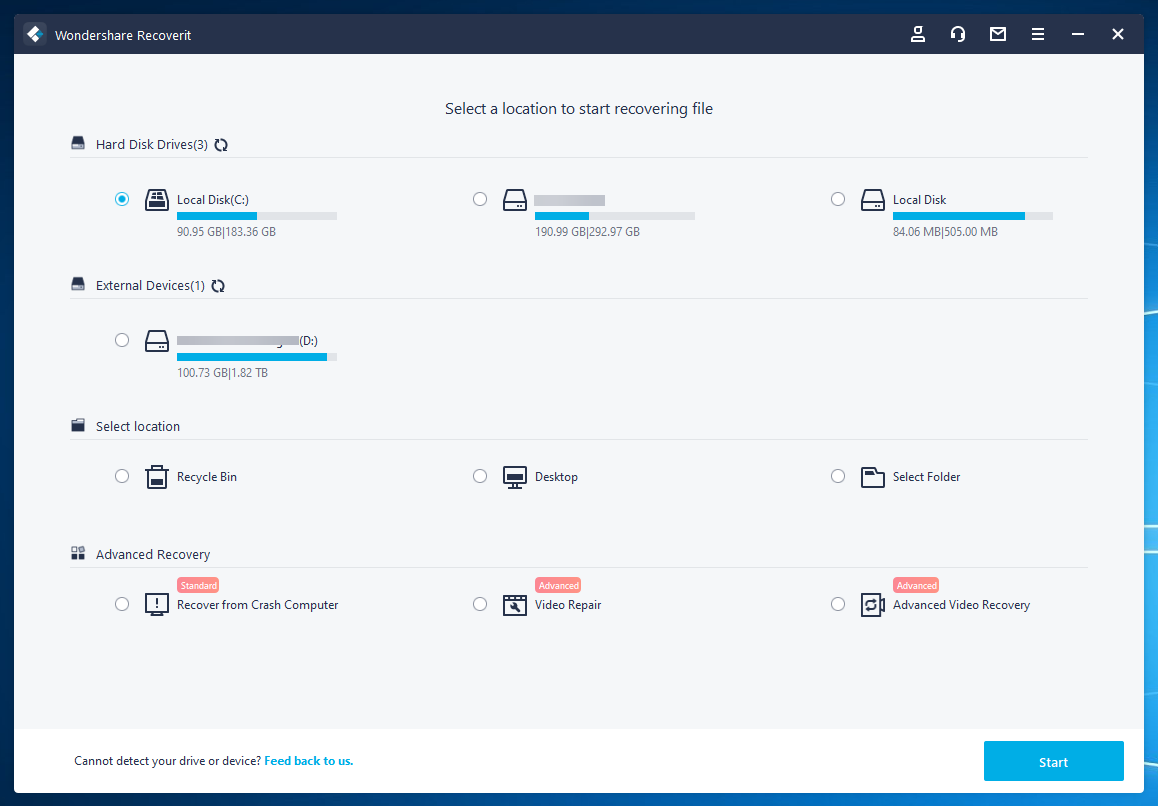
- 押す 開始
- 失われた情報がないかPCをRecoveritがスキャンするのを待ちます
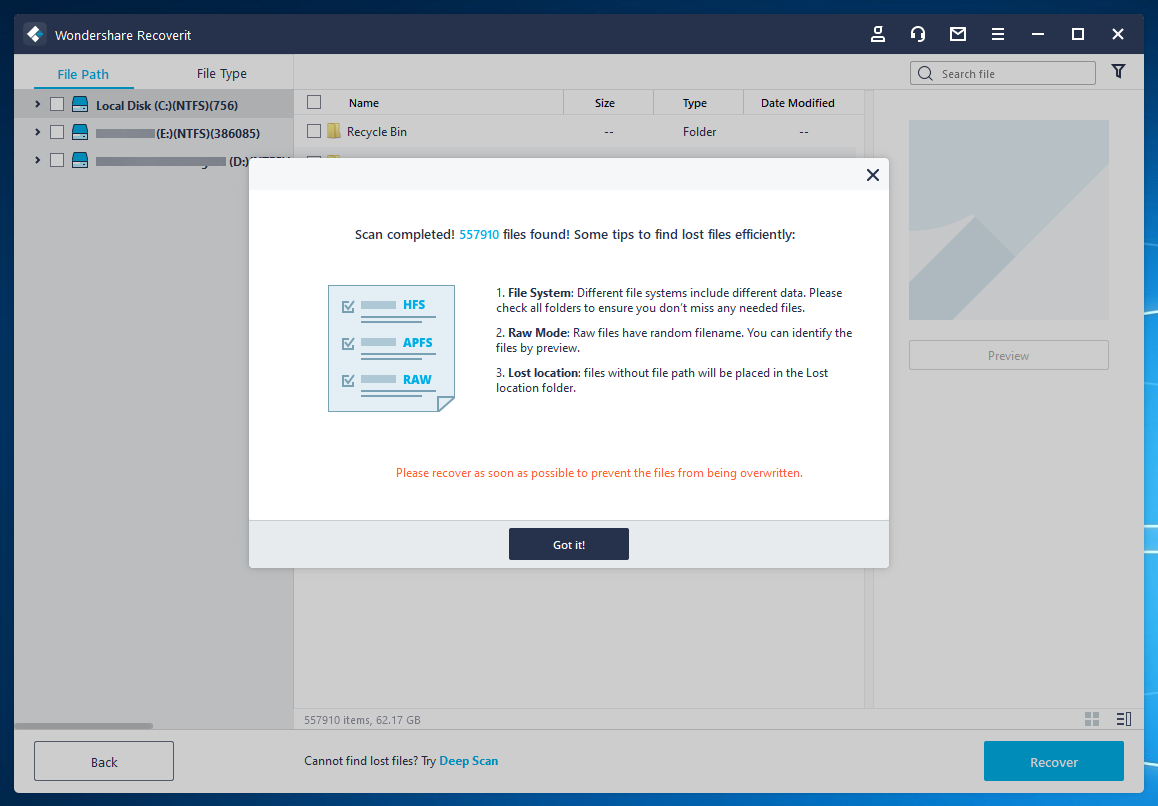
- 選択する 回復します
- 復元されたデータを保存するためのPC上の場所のブラウザ
- 復元したデータを保存する
Recoveritはどのような種類のデータを取り戻すことができますか?
データ回復ツールが持つことができる最大の層の1つは、あらゆる種類のメディアから情報を回復できることです。Recoveritは、起動した瞬間からそれを示しています。
データを回復できるメディアの種類を正確に示す直感的なUIが表示されます。
- ハード・ディスク・ドライブ
- 外部デバイス
-
場所を選択します。
- ごみ箱
- デスクトップ
- フォルダを選択
-
高度な回復:
- クラッシュコンピュータから回復する
- ビデオ修理
- 高度なビデオリカバリ
Recoveritがファイルを戻すのにかかる時間は、メディアの大きさと、回復するデータの量によって異なります。
たとえば、テスト中にPCのごみ箱からデータを復元しようとしましたが、約2分しかかかりませんでした。
一方、Recoveritに外付け2 TBハードドライブもスキャンさせたところ、13分近くかかりました。
注意: これらの値はケースごとに異なることを覚えておいてください。そして、recoveritでのあなた自身の個人的な経験が何であるかを決して反省しません。
復元されたデータに価格を付けることはできません
個人から大規模まで、誰もが堅実なデータ回復ツールの機能から恩恵を受けることができます だからこそ、Recoveritは適切ないくつかのアクセス可能な価格プランを備えています みんなのニーズ。
このツールは、3つの主要な価格プランで利用できます。
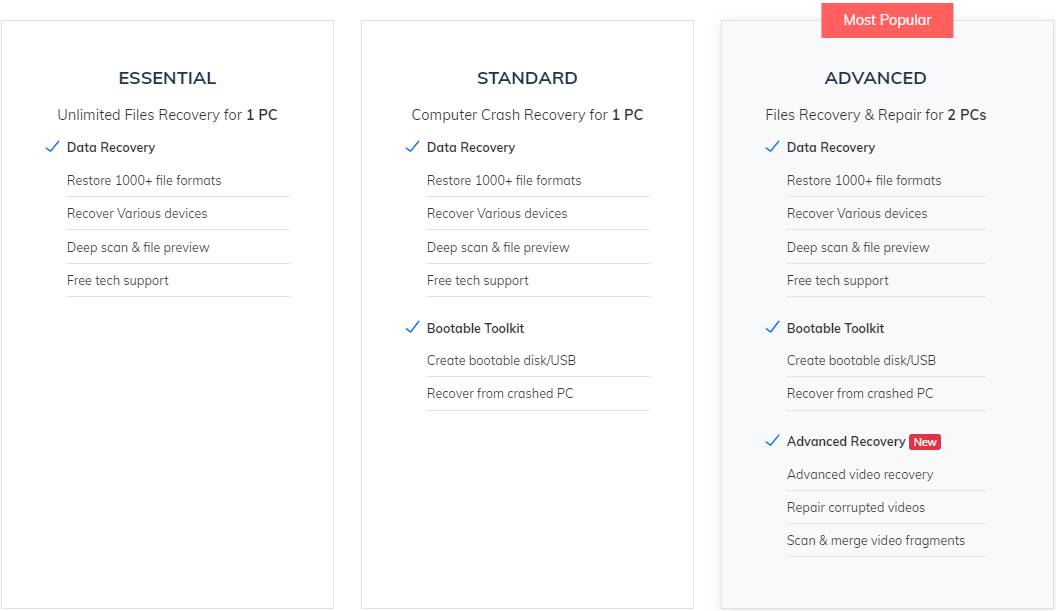
-
個人
- エッセンシャル– $ 69.95 /年
- 標準– $ 79.95 /年
- 上級– $ 89.95 /年
-
チーム&ビジネス
- チームの場合–ライセンスごとに5、10、15、および20台のPCの増分。
- 標準
- 高度な
- ビジネス向け–料金プランはお客様のニーズに基づいてカスタムメイドされます
- チームの場合–ライセンスごとに5、10、15、および20台のPCの増分。
- 学生と教師
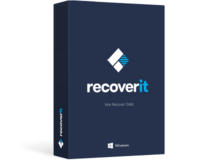
回復
Wondershare Recoveritを使用して、大切なものを回復しますが、失ったものを回復します。 今日それを試してみてください!
結びの考え
- 長所
- 無料版を提供します
- 高度なビデオリカバリ
- シンプルで居心地の良いユーザーインターフェイス
- リカバリ用のさまざまなメディアをサポート
- 短所
- 大きなメディアのスキャンには時間がかかります
データ回復ツール、ビデオプレーヤー、写真編集者など、あらゆる種類のソフトウェアが優れていると見なされるには、次の2つの基準を満たす必要があると強く信じています。
- すべてのレベルのユーザーが使いやすいか、少なくとも許容できる学習曲線を持っている必要があります。
- それはそれが何をするかで効率的である必要があります
その点で、Wondershare Recoveritは欠点なく両方の基準を満たしています、そして私たちは心から 特に無料でダウンロードしてテストできるため、できるだけ早く試すことをお勧めします。 でる。
注意: Recoveritの無料トライアルでは失われたデータがないかPCをスキャンしますが、プレビューできるのは回復可能なデータのみであり、実際には回復できません。
これでWondershareRecoveritの概要は終わりです。これを読んだ後は、 記事では、データを回復するためにどのツールを使用するかについて、より多くの情報に基づいた決定を下します。 失くした。
先に進んで製品をテストし、下のコメントセクションにフィードバックを残して、製品についてのご意見をお聞かせください。
![5つの最高の外付けハードドライブ回復ソフトウェア[Windows&Mac]](/f/9235be5ca6aa38c7269aaf28c7a4035f.jpg?width=300&height=460)